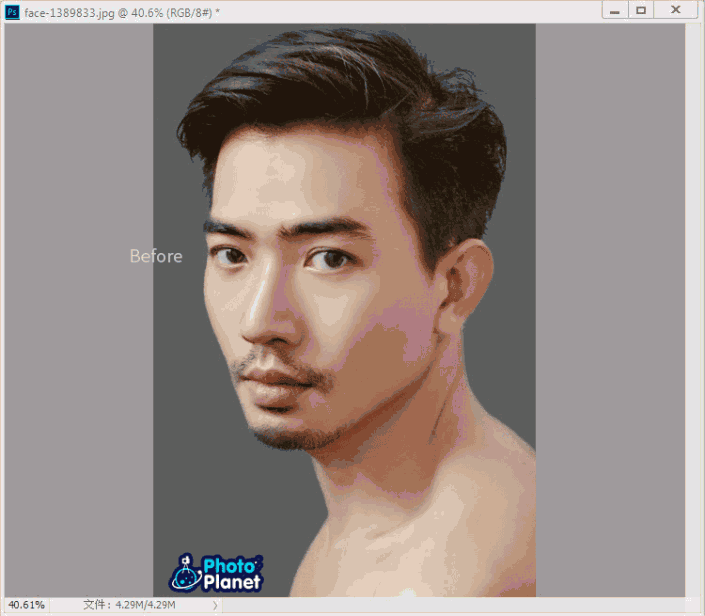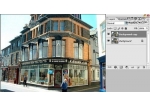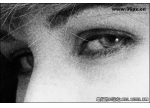黑白照片,制作虚化的黑白人像照片
来源:Photoplanet
作者:Mavis Chen
学习:17427人次
Tintype是一种古典的摄影手法,受当时的感光技术所限,Tintype通常都是以大光圈拍摄,若以肖像来说,便会产生非常浅的景深,而人工涂淋感光济和火烧的过程也容易造成表面模糊不均以及黑边的问题,不过这正是Tintype的魅力所在。
先看看效果图对比
1、打开一张照片,若要制作肖像,最好的情况是能使用只有五官清晰的浅景深人像,因为PS模仿浅景深的效果非常有限,然后做完《眼睛美化,教你如何制作炯炯有神的双眼www.16xx8.com》的后期效果,再对图层按【右键→栅格化图层】。
2、按【Ctrl】+【J】重制一层,菜单选择【滤镜→其他→颜色快调】,调整到勾边的程度就好。然后混合模式改为“覆盖”。若觉得五官不够清晰,可以先以【Ctrl】+【J】重制“颜色快调”的图层(每加一层都会加一级锐利度),然后再转智能对象。尽量不要以拉高“颜色快调”数值的方式提高锐利度,这种方式较不自然。
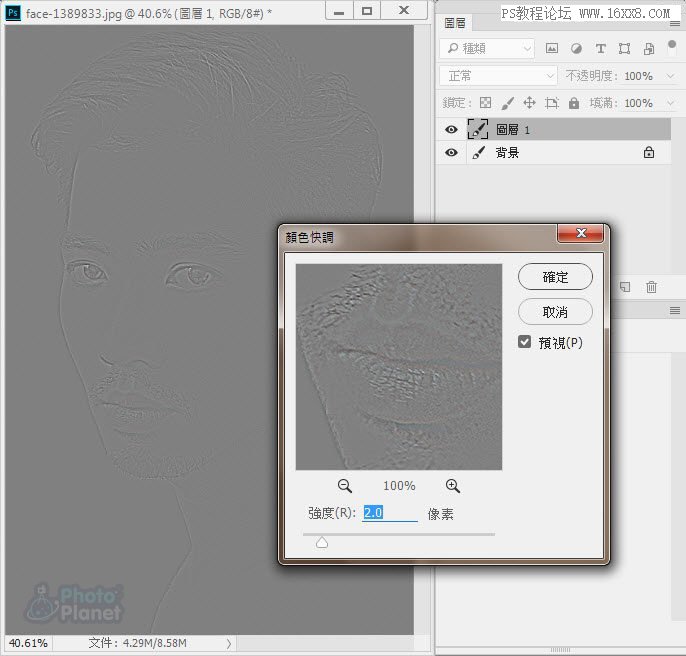
学习 · 提示
相关教程
关注大神微博加入>>
网友求助,请回答!